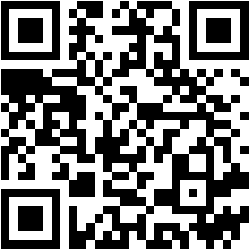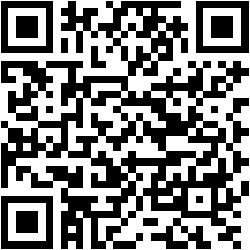LYNX Key
Avec la double authentification LYNX Key, vous pouvez vous connecter rapidement et en toute sécurité aux plateformes dont LYNX+, la plateforme de trading TWS et la Gestion de compte. Découvrez ci-dessous les instructions à suivre pour télécharger l’appli LYNX Trading et installer la LYNX Key.
Téléchargement de l’appli LYNX Trading
La LYNX Key fait partie de l’application LYNX Trading. Téléchargez l’application depuis l’Apple App Store ou via Google Play Store.
Vous pouvez également scanner le code QR ci-dessous :
Activation de la LYNX Key
Après avoir installé l’application, ouvrez celle-ci et cliquez en bas sur J’ai un compte. Ensuite, appuyez sur Enregistrement Double Authentification au bas de l’écran de connexion et choisissez de vous connecter suivant l’une des méthodes ci-après, nous recommandons d’utiliser la méthode Identifiants de compte.
- N° de session : Entrez votre numéro de session ou scannez votre code QR sur votre ordinateur et confirmez via votre empreinte digitale, reconnaissance faciale ou code PIN. Continuez la procédure en cliquant sur Activer.
- Identifiants de compte : Entrez votre nom d’utilisateur et mot de passe, cliquez ensuite sur Continuer. Vous recevrez ensuite un code d’activation par SMS. Entrez ce code dans l’application et cliquez sur Envoyer.
Lorsque vous activez LYNX Key sur un appareil Android, vous devez définir un code PIN qui sera utilisé pour vous authentifier dans l’application (ou utiliser l’empreinte digitale/la reconnaissance faciale). Vous pouvez consulter les spécifications du code PIN en appuyant sur le symbole « + » à côté de Spécifications PIN.
La LYNX Key est entièrement activée lorsque le message « Activation réussie » s’affiche. Cliquez sur Continuer pour terminer la procédure.
Fonctionnement
Connectez-vous avec votre nom d’utilisateur et votre mot de passe à la plateforme de trading, LYNX+ ou à la Gestion de compte. Après avoir cliqué sur Connexion, une notification est envoyée sur votre smartphone.
Cliquez sur la notification sur votre smartphone. L’appli LYNX Trading s’ouvre. Terminez ensuite la tentative de connexion en vous identifiant par reconnaissance faciale, digitale ou par le code PIN que vous avez créé.
Vous êtes désormais connecté à une de nos plateformes de trading ou à la Gestion de compte.
Si vous n’avez pas reçu de notification, connectez-vous à l’aide d’un Challenge manuel en suivant les instructions ci-dessous.
Alternative : double authentification par SMS
La méthode SMS ne peut être utilisée que si la LYNX Key n’a pas encore été activée.
Connectez-vous à votre Gestion de compte avec vos données de connexion LYNX. À l’écran suivant, cliquez sur Vérifier à côté de votre numéro de téléphone mobile. Vous recevrez ensuite un code par SMS vous pouvez saisir dans le champ prévu à cet effet. La méthode SMS est ensuite activée.
Si vous utilisez la méthode SMS comme méthode de double identification et que vous vous connectez à l’une de nos plateformes ou à la Gestion de compte, un SMS est envoyé sur votre téléphone mobile contenant un code de sécurité. Vérifiez les messages entrants sur votre téléphone portable.
Saisissez ensuite le code de sécurité composé de cinq chiffres dans le champ de la fenêtre de connexion et confirmez en cliquant sur connexion.
Attention : il est possible qu’un SMS ne soit pas reçu. C’est pourquoi nous recommandons l’utilisation de la LYNX Key.
Foire aux Questions (FAQ)
Dans ce cas, vous pouvez cliquer sur Cliquez ici si vous n’avez pas reçu le message. Vous recevez dès lors un Code challenge que vous pourrez utiliser afin de recevoir une chaîne de réponse.
Pour obtenir cette chaîne de réponse, suivez les étapes suivantes dans l’application LYNX Trading :
- Ouvrez l’appli LYNX Trading et sélectionnez Authentification LYNX Key.
- Saisissez votre code PIN ainsi que le code Challenge et cliquez ensuite sur Générer réponse.
- Une chaîne de réponse composée de huit chiffres est envoyée sur votre téléphone.
- Saisissez cette chaîne de réponse pour vous identifier depuis l’appareil sur lequel vous souhaitez vous connecter.
- Cliquez sur Connexion pour confirmer votre tentative de connexion.
Il suffit de supprimer l’application de votre téléphone et de la réinstaller ensuite. Après avoir réinstallé l’application, suivez à nouveau les instructions ‘Activation de la LYNX Key’ décrites en haut de cette page.
Attention : s’il vous est demandé de rétablir les anciens paramètres, il vous est conseillé de choisir ‘Non’. N’hésitez pas à prendre contact avec notre Service clientèle pour reconfigurer votre LYNX Key à l’aide d’un code temporaire.
Si vous avez différents comptes-titres et/ou différentes données de connexion, il est possible d’activer la double authentification sur un seul appareil.
- Ouvrez l’appli LYNX Trading et sélectionnez Authentification LYNX Key.
- Cliquez ensuite en bas sur Ajouter un utilisateur.
- Choisissez de vous connecter avec Identifiants de compte.
- Saisissez votre nom d’utilisateur et votre mot de passe et cliquez ensuite sur Continuer.
- Sélectionnez votre numéro de téléphone et cliquez sur Envoyer . Vous recevez un code d’activation par SMS. Saisissez ce code et cliquez sur Activer.
- Pour terminer, confirmez l’activation avec votre reconnaissance faciale ou digitale ou avec un code PIN si vous utilisez un appareil Android.
L’activation de la LYNX Key est terminée pour votre utilisateur supplémentaire.
Si vous avez un nouveau smartphone et que vous souhaitez transférer la LYNX Key, suivez les étapes suivantes :
- Installez l’application LYNX Trading (Apple App Store ou Google Play Store) sur votre nouveau smartphone.
- Ouvrez l’application LYNX Trading et tapez sur J’ai un compte.
- Cliquez sur Enregistrement Double Authentification et appuyez sur Continuer.
- Choisissez de vous connecter avec Identifiants de compte.
- Entrez votre nom d’utilisateur et votre mot de passe, confirmez en tapant sur Continuer.
- Vous recevrez un SMS avec un code d’activation. Saisissez ce code dans l’application et tapez sur Activer.
La LYNX Key est maintenant activé sur votre nouvel appareil.
Note: Si vous ne parvenez pas à activer la LYNX Key sur votre nouveau téléphone en suivant les instructions ci-dessus, veuillez contacter notre service clientèle. Nos collègues vous identifieront et vous aideront à réactiver la LYNX Key.
Pour activer l’authentification à deux facteurs (2FA) nécessaire pour votre compte, l’option la plus simple est de le faire par le biais de votre Gestion de compte. Vous pouvez également la configurer en utilisant l’application mobile LYNX Trading ou via la Trader WorkStation (TWS). Vous trouverez les instructions nécessaires ci-dessous :
- Connectez-vous à votre Gestion de compte. Vous verrez un élément en attente pour votre compte intitulé « Protection du compte avec le système de connexion sécurisé ». Cliquez sur Terminer pour procéder à l’activation du système de connexion sécurisé (SLS).
- De là, vous pourrez sélectionner votre méthode de double authentification (2FA) préférée dans le coin supérieur droit en choisissant soit la LYNX Key, soit une autre application d’authentification.
1. LYNX Key
- Scannez le code QR. Utilisez l’appareil photo de votre téléphone mobile ou un scanner de code QR pour scanner le code QR affiché.
- Si vous n’avez pas encore installé l’application LYNX Trading, vous serez redirigé vers l’App Store ou le Play Store pour la télécharger. Après l’installation, scannez à nouveau le code QR pour activer la LYNX Key.
- Activer la LYNX Key à l’aide de la reconnaissance faciale, de l’empreinte digitale ou d’un code PIN personnel.
- Lors des prochaines connexions, vous recevrez une notification sur votre téléphone mobile de l’application LYNX Trading pour autoriser les tentatives de connexion. Pour plus d’informations, veuillez cliquer ici.
2. Application d’authentification
- Ouvrez votre application d’authentification préférée (par exemple, Google Authenticator, Microsoft Authenticator). Scannez le code QR à partir de l’application d’authentification et ajoutez le nouvel identifiant.
- Un code temporaire apparaîtra dans votre application d’authentification. Saisissez ce code dans le champ situé sous le code QR pour terminer l’activation.
- Une fois que vous avez configuré l’authentification à deux facteurs (2FA) avec une application d’authentification, les prochaines connexions nécessiteront un code temporaire de l’application d’authentification en plus de votre mot de passe.
- Pour vos prochaines connexions, ouvrez l’application d’authentification pour trouver le code unique qui s’actualise toutes les 30 secondes. Saisissez ce code sur l’écran de connexion pour terminer la procédure de connexion sécurisée.